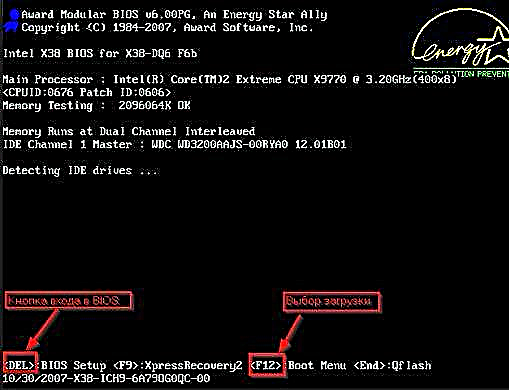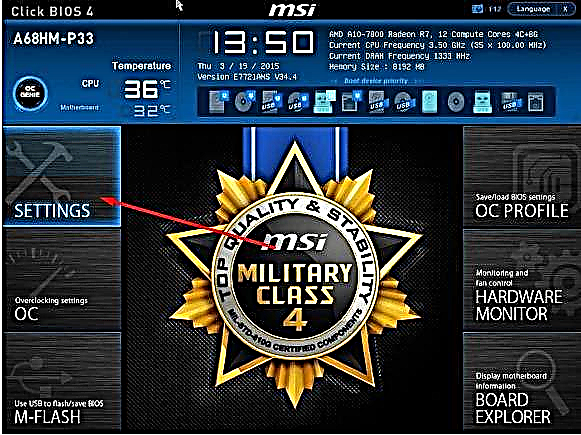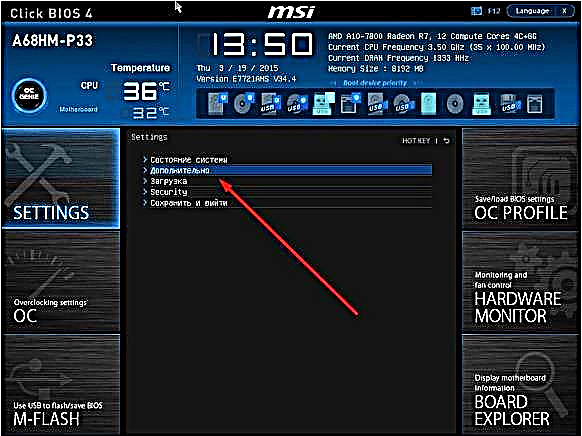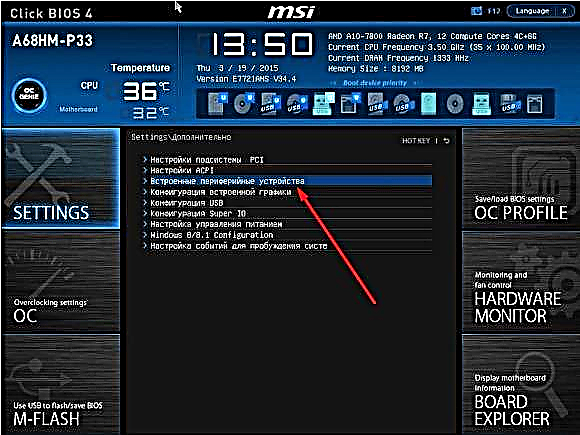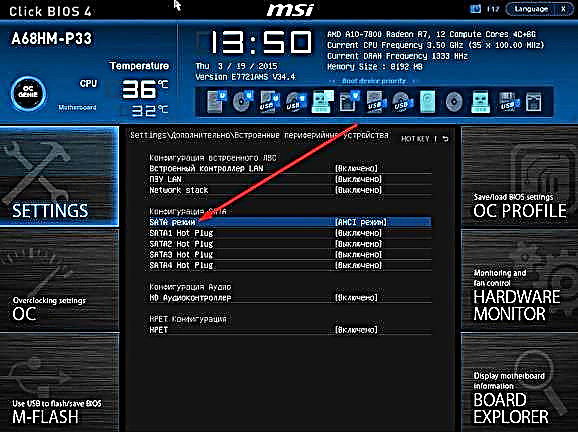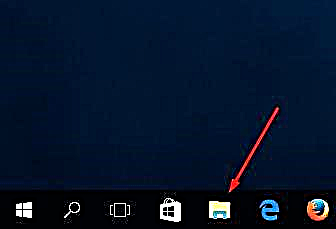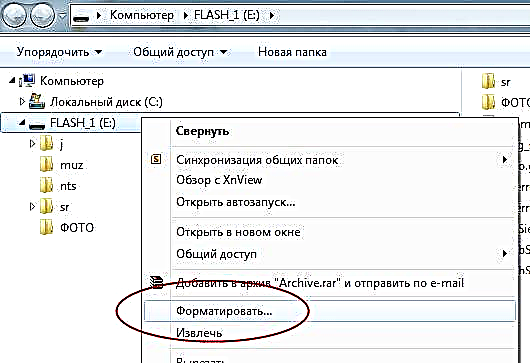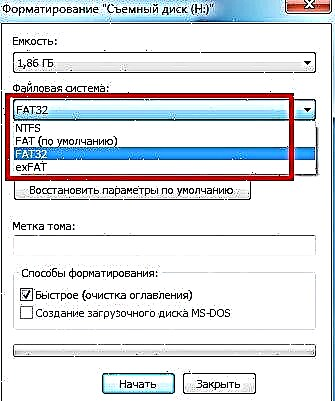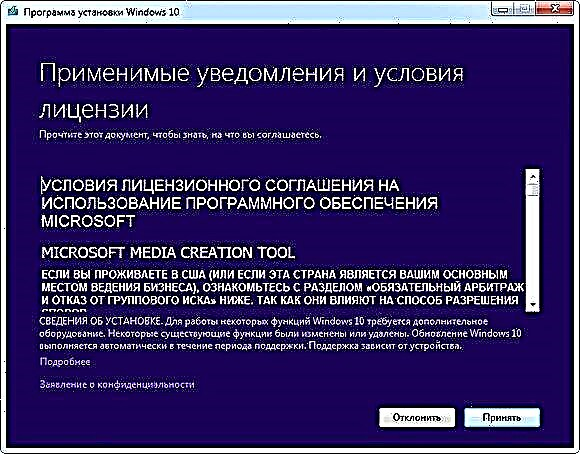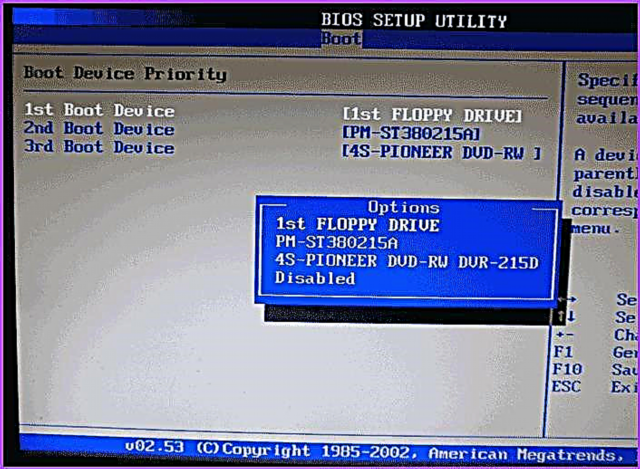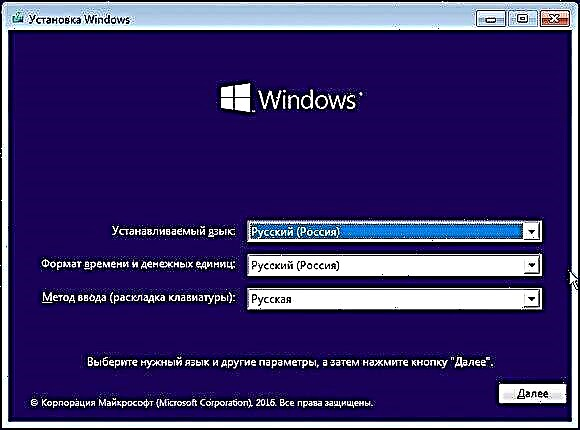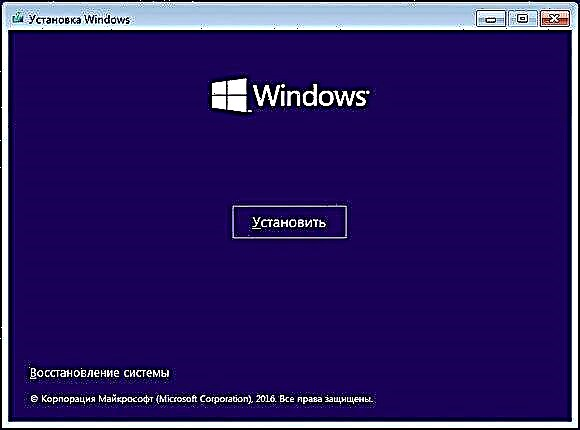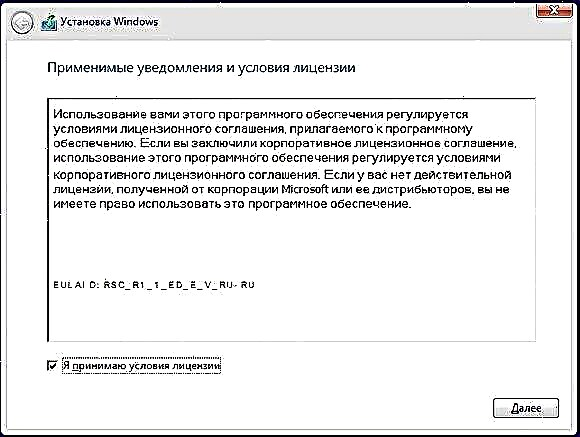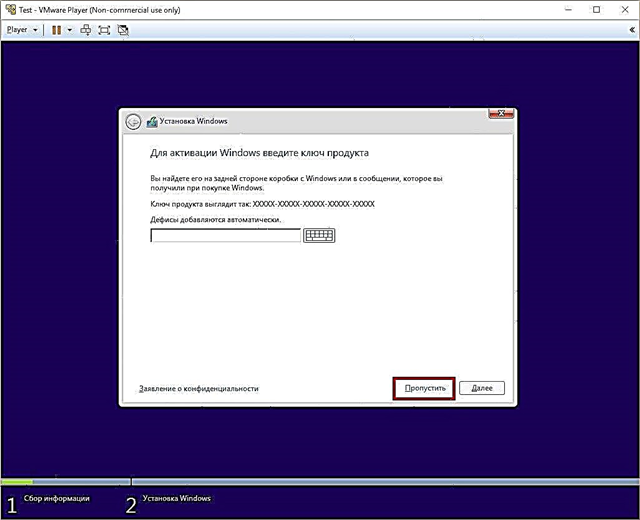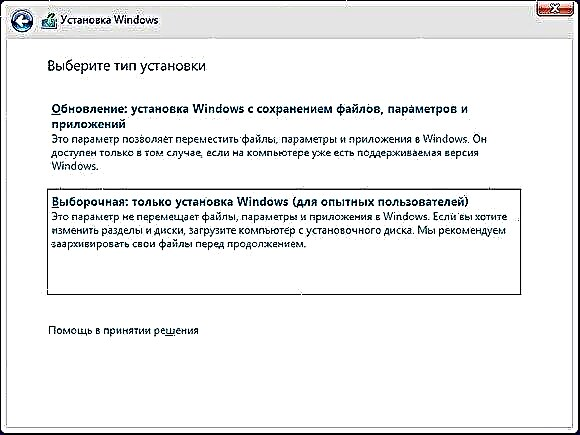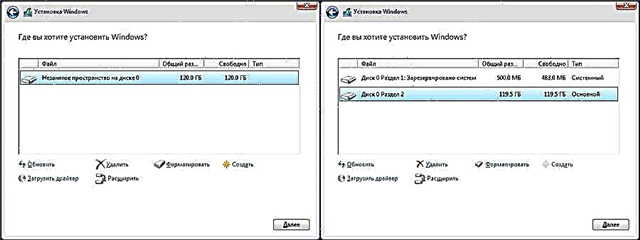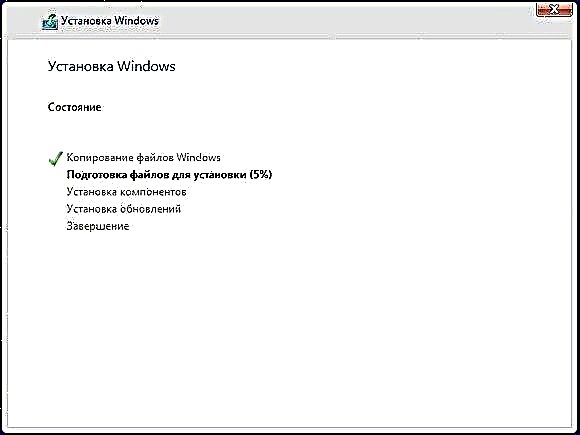SSD מיט אַ האַרט שטאַט איז אַנדערש אין זייַן פּראָפּערטיעס און וועג פון ארבעטן פון אַ שווער דיסק פאָר, אָבער דער פּראָצעס פון ינסטאַלירן Windows 10 אויף עס וועט נישט אַנדערש, עס איז אַ באמערקט חילוק בלויז אין דער צוגרייטונג פון די קאָמפּיוטער.
אינהאַלט
- פּריפּערינג די פאָר און קאָמפּיוטער פֿאַר ינסטאַלירונג
- פּיסי פאַר-קאַנפיגיעריישאַן
- באַשטימען צו SATA מאָדע
- פּרעפּאַרינג ינסטאַלירונג מעדיע
- דער פּראָצעס פון ינסטאָלינג Windows 10 אויף אַ SSD
- ווידעא טוטאָריאַל: ווי צו ינסטאַלירן Windows 10 אויף SSD
פּריפּערינג די פאָר און קאָמפּיוטער פֿאַר ינסטאַלירונג
אָוונערס פון ססד דרייווז וויסן אַז אין פרייַערדיק ווערסיעס פון די אַס, פֿאַר ריכטיק, דוראַבאַל און פול-פלעדזשד אָפּעראַציע פון די פאָר, עס איז געווען נייטיק צו טוישן די סיסטעם סעטטינגס מאַניואַלי: דיסייבאַל דעפראַגמענטאַטיאָן, עטלעכע פאַנגקשאַנז, כייבערניישאַן, געבויט אַנטיווירוס, ויסבייַטן טעקע און טוישן אַ ביסל אנדערע פּאַראַמעטערס. אָבער אין Windows 10, די דעוועלאָפּערס גענומען די כיסאָרן, אַלע דיסק סעטטינגס זענען איצט דורכגעקאָכט דורך די סיסטעם זיך.
ספּעציעל איר דאַרפֿן צו פאָקוס אויף דעפראַגמענטאַטיאָן: ביז אַהער, עס איז געווען זייער שעדלעך פֿאַר דעם דיסק, אָבער אין די נייַע אָפּערייטינג סיסטעם עס דיפערענטלי, אָן כאַרמינג די ססד, אָבער אַפּטאַמייז עס, אַזוי איר זאָל נישט קער אַוועק אָטאַמאַטיק דעפראַגמענטאַטיאָן. די זעלבע מיט די רעשט פון פאַנגקשאַנז - אין Windows 10 איר טאָן ניט דאַרפֿן צו קאַנפיגיער די סיסטעם צו אַרבעטן מיט די דיסק מאַניואַלי, אַלץ איז שוין געטאן פֿאַר איר.
דער בלויז זאַך ווען דיוויידינג די דיסק אין פּאַרטישאַנז, עס איז רעקאַמענדיד צו לאָזן 10-15% פון די גאַנץ באַנד ווי אַ אַנאַלאַקייטיד פּלאַץ. דאָס וועט נישט פאַרגרעסערן די פאָרשטעלונג, די שרייַבן גיכקייַט בלייבט די זעלבע, אָבער די סערוויס לעבן קען פאַרלענגערן אַ ביסל. אבער געדענקען, רובֿ מסתּמא, דער דיסק וועט געדויערן מער ווי איר דאַרפֿן אָן נאָך סעטטינגס. פריי ינטערעס קענען זיין פריי ביידע בעשאַס די ינסטאַלירונג פון Windows 10 (בעשאַס דעם פּראָצעס מיר וועלן וווינען אויף דעם אין די אינסטרוקציעס אונטן), און נאָך עס ניצן סיסטעם יוטילאַטיז אָדער דריט-פּאַרטיי מגילה.
פּיסי פאַר-קאַנפיגיעריישאַן
אין סדר צו ינסטאַלירן Windows אויף אַ SSD פאָר, איר דאַרפֿן צו באַשטימען דיין קאָמפּיוטער צו AHCI מאָדע און מאַכן זיכער אַז די מאָטהערבאָאַרד שטיצט SATA 3.0 צובינד. אינפֿאָרמאַציע וועגן צי SATA 3.0 איז געשטיצט אָדער נישט, קען זיין געפֿונען אויף דער באַאַמטער וועבזייטל פון די פירמע וואָס דעוועלאָפּעד דיין מאָטהערבאָאַרד, אָדער ניצן דריט-פּאַרטיי מגילה, למשל HWINFO (//www.hwinfo.com/download32.html).
באַשטימען צו SATA מאָדע
- קער אַוועק די קאָמפּיוטער.

קער אַוועק די קאָמפּיוטער
- גלייך ווי דער אָנהייב-אַרויף פּראָצעס, דריקן אַ ספּעציעל שליסל אויף די קלאַוויאַטור צו אַרייַן די בייאָוס. יוזשאַוואַלי, די ויסמעקן, פ 2 אָדער אנדערע האָטקייס זענען געניצט. וואָס איר וועט נוצן אין דיין פאַל, וועט זיין געשריבן אין אַ ספּעציעל פאָאָטנאָטע בעשאַס די ינקלוזשאַן פּראָצעס.
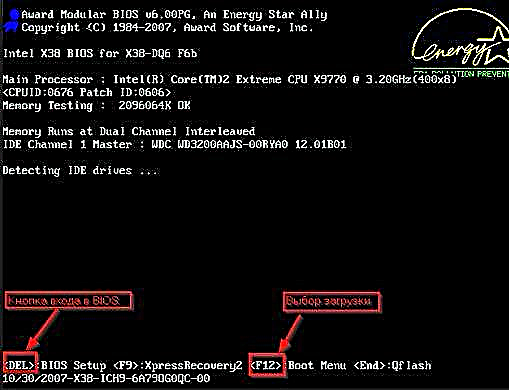
אַרייַן בייאָוס
- די בייאָוס צובינד אין פאַרשידענע מאָטהערבאָאַרד מאָדעלס וועט זיין אַנדערש, אָבער דער פּרינציפּ פון סוויטשינג צו די AHCI מאָדע אויף יעדער פון זיי איז כּמעט יידעניקאַל. ערשטער גיין צו די אָפּטיילונג "סעטטינגס". צו רירן דורך בלאַקס און פונקטן, נוצן די מויז אָדער אַראָוז מיט די אַרייַן קנעפּל.
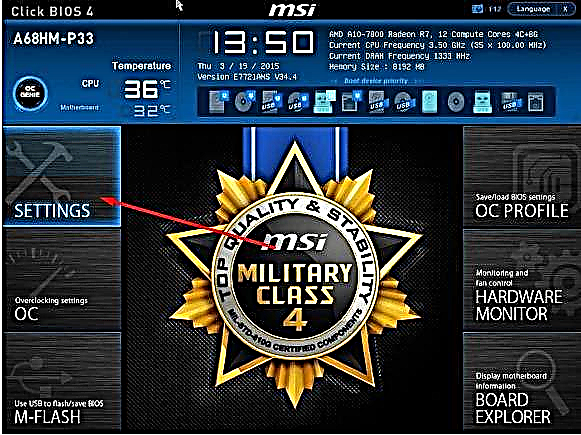
גיין צו BIOS סעטטינגס
- גיין צו אַוואַנסירטע BIOS סעטטינגס.
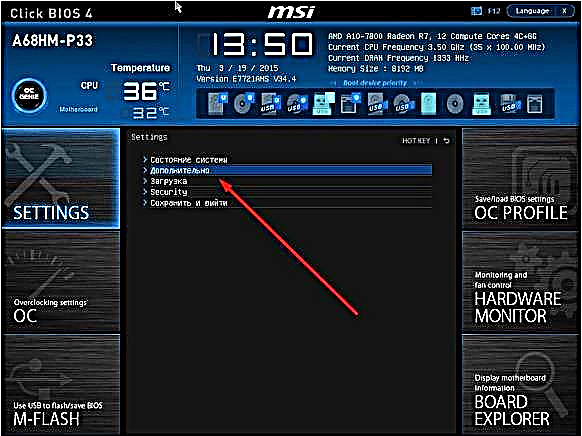
גיין צו די "אַוואַנסירטע" אָפּטיילונג
- גיין צו די סאַב-נומער "ינטעגראַטעד פּעריפעראַלס".
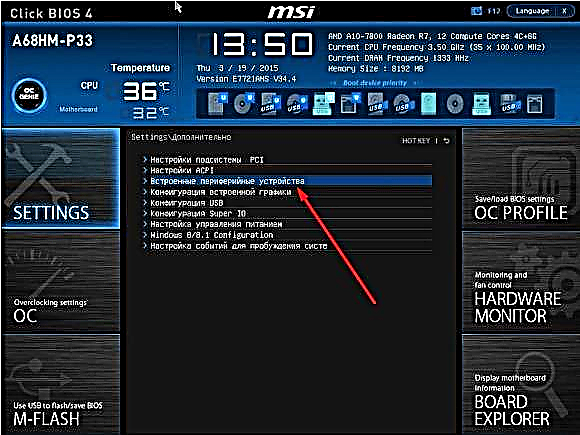
גיין צו די סאַב-נומער "ינטעגראַטעד פּעריפעראַלס"
- אין די "SATA קאָנפיגוראַטיאָן" בלאָק, קוק פֿאַר די פּאָרט צו וואָס דיין SSD פאָר איז פארבונדן און דריקן אַרייַן אויף די קלאַוויאַטור.
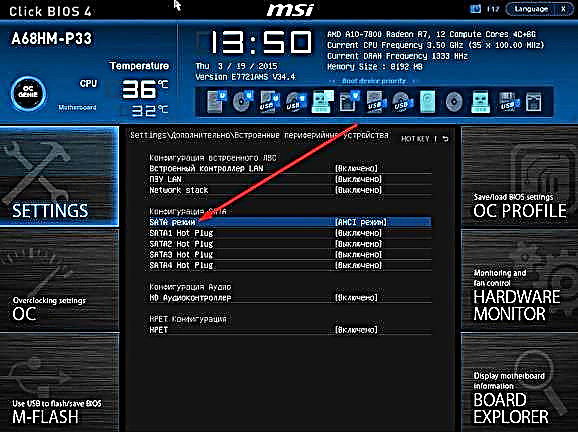
טוישן SATA קאַנפיגיעריישאַן מאָדע
- סעלעקטירן אַ AHCI אָפּעראַציע מאָדע. עס קען שוין זיין אויסגעקליבן דורך פעליקייַט, אָבער דאָס האט צו זיין וועראַפייד. היט די סעטטינגס אין די בייאָוס און אַרויסגאַנג עס, שטיוול די קאָמפּיוטער צו גרייטן די מעדיע מיט די ינסטאַלירונג טעקע.

סעלעקטירן AHCI מאָדע
פּרעפּאַרינג ינסטאַלירונג מעדיע
אויב איר האָט אַ פאַרטיק ינסטאַלירונג דיסק, איר קענען האָפּקען דעם שריט און גלייך גיין צו ינסטאַלירן די אַס. אויב איר טאָן ניט האָבן איין, איר דאַרפֿן אַ וסב בליץ פאָר מיט לפּחות 4 גיגאבייט זכּרון. די קריייטינג אַ ינסטאַלירונג פּראָגראַם איז אַזוי:
- מיר שטעלן דעם וסב-שטעקן און וואַרטן ביז דער קאָמפּיוטער דערקענט עס. עפֿענען די אָנפירער.
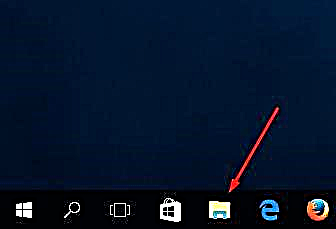
עפֿענען די אָנפירער
- דער ערשטער שריט איז צו פֿאָרמאַט עס. דאָס איז געטאן פֿאַר צוויי סיבות: דער זכּרון פון די בליץ פאָר מוזן זיין גאָר ליידיק און צעבראכן אין דעם פֿאָרמאַט וואָס מיר דאַרפֿן. אויף די הויפּט בלאַט פון די Explorer, רעכט גיט אויף די וסב בליץ פאָר און סעלעקטירן "פֿאָרמאַטירונג" פון די מעניו וואָס אָפּענס.
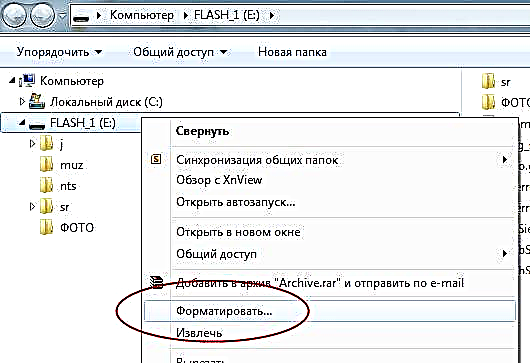
סטאַרטעד פאָרמאַטטינג אַ בליץ פאָר
- מיר סעלעקטירן דעם NTFS פאָרמאַטטינג מאָדע און אָנהייבן די אָפּעראַציע, וואָס קען געדויערן אַרויף צו צען מינוט. ביטע טאָן אַז אַלע דאַטן סטאָרד אויף פאָרמאַטטעד מידיאַ וועט זיין ירייסט פּערמאַנאַנטלי.
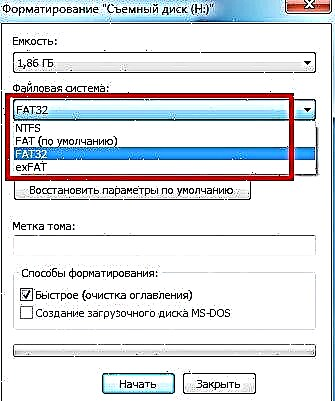
קלייַבן NTFS מאָדע און אָנהייבן פאָרמאַטטינג
- מיר גיין צו דער באַאַמטער בלאַט פון Windows 10 (//www.microsoft.com/ru-ru/software-download/windows10) און אראפקאפיע די ינסטאַלירונג געצייַג.

אראפקאפיע די ינסטאַלירונג געצייַג
- לויפן די דאַונלאָודיד פּראָגראַם. מיר לייענען און אָננעמען די דערלויבעניש העסקעם.
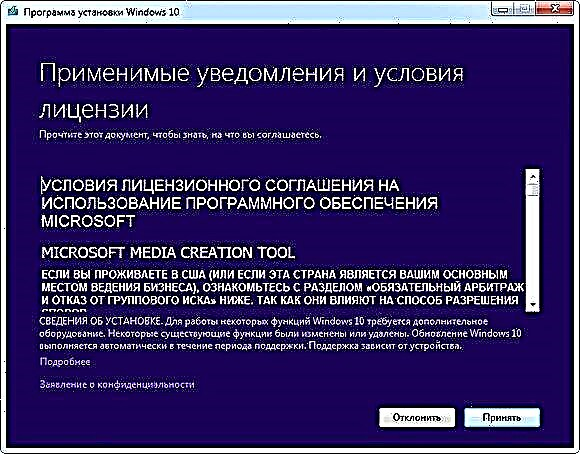
מיר אָננעמען די דערלויבעניש העסקעם
- סעלעקטירן די רגע פּאָזיציע "שאַפֿן ינסטאַללאַטיאָן מעדיע", ווייַל דעם אופֿן פון ינסטאַלירן Windows איז מער פאַרלאָזלעך, ווייַל אין יעדער צייט איר קענען אָנהייבן אַלע ווידער, און אין דער צוקונפֿט נוצן די באשאפן ינסטאַלירונג מעדיע צו ינסטאַלירן די אַס אויף אנדערע קאָמפּיוטערס.

סעלעקטירן דעם אָפּציע "שאַפֿן ינסטאַללאַטיאָן מעדיע פֿאַר אנדערן קאָמפּיוטער"
- סעלעקט די סיסטעם שפּראַך, ווערסיע און ביסל טיפעניש. די ווערסיע איר דאַרפֿן צו נעמען די וואָס סוץ איר בעסטער. אויב איר זענט אַ פּראָסט באַניצער, איר זאָל נישט אָנלאָדן די סיסטעם מיט ומנייטיק פאַנגקשאַנז וואָס איר וועט קיינמאָל דאַרפֿן, ינסטאַלירן היים Windows. ביסל טיף דעפּענדס אויף ווי פילע קאָרעס דיין פּראַסעסער אַרבעט: אין איין (32) אָדער צוויי (64). אינפֿאָרמאַציע וועגן דעם פּראַסעסער קענען זיין געפֿונען אין די פּראָפּערטיעס פון די קאָמפּיוטער אָדער אויף דער באַאַמטער וועבזייטל פון די פירמע וואָס דעוועלאָפּעד די פּראַסעסער.

קלייַבן ווערסיע, ביסל טיפעניש און שפּראַך
- אין די סעלעקציע מעדיע קאָנטראָלירן די אָפּציע וסב מיטל.

מיר טאָן אַז מיר ווילן צו שאַפֿן אַ וסב פאָר
- סעלעקטירן דעם בליץ פאָר פון וואָס די ינסטאַלירונג מעדיע וועט זיין באשאפן.

סעלעקטירן בליץ דרייווז צו שאַפֿן ינסטאַלירונג מעדיע
- מיר וואַרטן ביז דער פּראָצעס פון קריייטינג די מידיאַ איז געענדיקט.

מיר וואַרטן פֿאַר די שאַפונג פון די מידיאַ
- מיר רעבאָאָט די קאָמפּיוטער אָן רימוווינג די מידיאַ.

רעבאָאָט קאָמפּיוטער
- בעשאַס מאַכט-אויף מיר אַרייַן די בייאָוס.

דרוק די Del צו אַרייַן די בייאָוס
- מיר טוישן די שטיוול סדר פון די קאָמפּיוטער: דער ערשטער אָרט איז דיין בליץ פאָר און נישט דער שווער פאָר, אַזוי אַז ווען איר קער אויף די קאָמפּיוטער סטאַרץ פון עס און אַקאָרדינגלי סטאַרץ די ינסטאַלירונג פּראָצעס פון Windows.
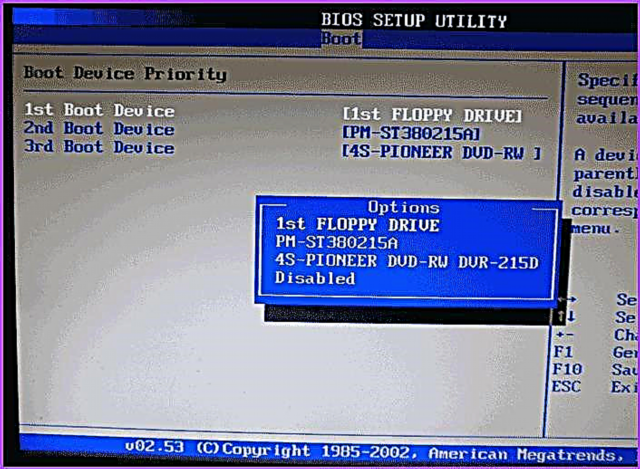
מיר שטעלן די בליץ פאָר אין ערשטער אָרט אין די שטיוול סדר פון די סיסטעם
דער פּראָצעס פון ינסטאָלינג Windows 10 אויף אַ SSD
- די ינסטאַללאַטיאָן הייבט מיט די ברירה פון שפּראַך, ינסטאַלירן די רוסישע שפּראַך אין אַלע שורות.
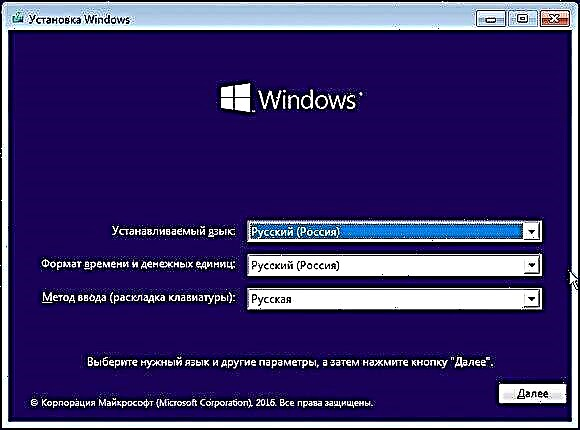
קלייַבן די ינסטאַלירונג שפּראַך, צייט פֿאָרמאַט און אַרייַנשרייַב אופֿן
- באַשטעטיקן אַז איר ווילן צו אָנהייבן די ינסטאַלירונג.
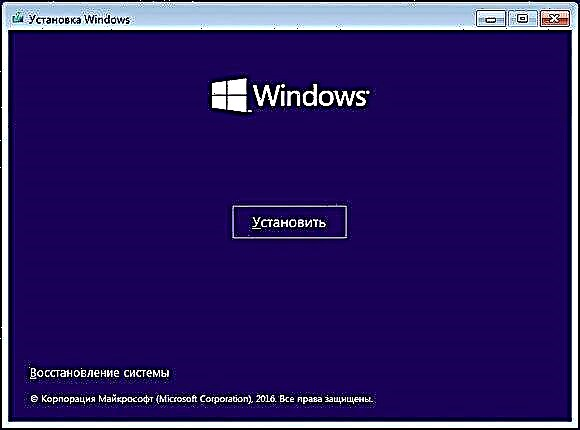
דריקט אויף די קנעפּל "ינסטאַלירן"
- לייענען און אָננעמען די דערלויבעניש העסקעם.
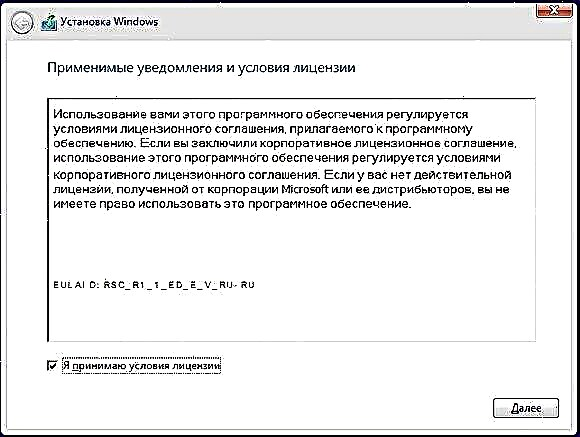
מיר לייענען און אָננעמען די דערלויבעניש העסקעם
- איר קען ווערן געבעטן צו אַרייַן אַ דערלויבעניש שליסל. אויב איר האָט איין, אַרייַן עס, אויב נישט, האָפּקען דעם שריט איצט, אַקטאַווייט די סיסטעם נאָך ינסטאָלינג עס.
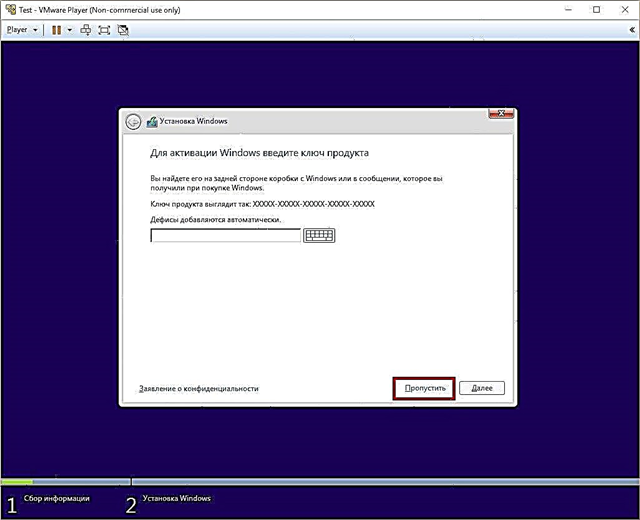
מיר האָפּקען די שריט מיט אַקטאַווייטינג Windows
- פאָרזעצן צו מאַנואַל ינסטאַלירונג, ווייַל מיט דעם אופֿן איר קענען קאַנפיגיער דיסק פּאַרטישאַנז.
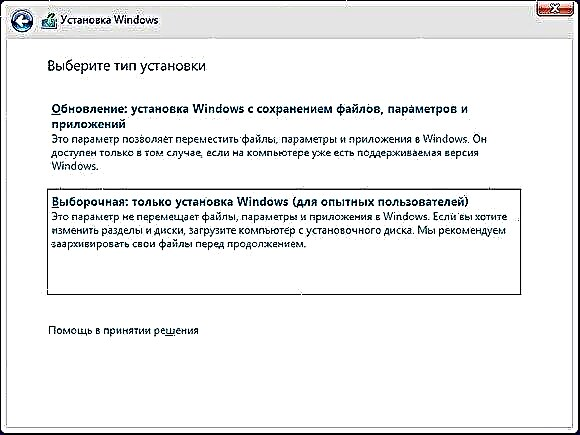
קלייַבן אַ מאַנואַל ינסטאַלירונג אופֿן
- אַ פֿענצטער אָפּענס מיט די קאַנפיגיעריישאַן פון די דיסק פּאַרטישאַנז, דריקט אויף די "דיסק סעטטינגס" קנעפּל.

דריקט דעם "דיסק סעטטינגס" קנעפּל
- אויב איר ינסטאַלירן די סיסטעם פֿאַר די ערשטער מאָל, אַלע די SSD דיסק זיקאָרן וועט נישט זיין אַלאַקייטיד. אַנדערש, איר מוזן קלייַבן איינער פון די סעקשאַנז פֿאַר ינסטאַלירונג און פֿאָרמאַט עס. צעטיילן אַנאַלאַקייטיד זכּרון אָדער יגזיסטינג דיסקס ווי גייט: אַלאַקייט מער ווי 40 גיגאבייט צו די הויפּט דיסק אויף וואָס די אַס וועט זיין אינסטאַלירן, אַזוי אַז אין דער צוקונפֿט איר וועט נישט טרעפן די פאַקט אַז עס איז קלאָגד, לאָזן אַנאַלאַקייטיד 10-15% פון די גאַנץ דיסק זיקאָרן (אויב אַלע דער זכּרון איז שוין אַלאַקייטיד, ויסמעקן פּאַרטישאַנז און אָנהייבן צו פאָרעם זיי ווידער. מיר געבן אַלע די רוען זכּרון צו אַן נאָך צעטיילונג (יוזשאַוואַלי פאָר די) אָדער פּאַרטישאַנז (דרייווז E, F, G ...). דו זאלסט נישט פאַרגעסן צו פֿאָרמאַט די הויפּט צעטיילונג געגעבן צו די אַס.
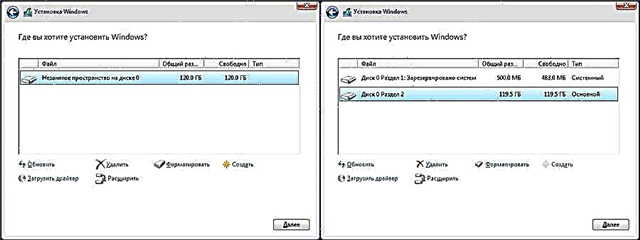
שאַפֿן, ויסמעקן און רידיסטריביוט דיסק פּאַרטישאַנז
- צו אָנהייבן די ינסטאַלירונג, סעלעקטירן דעם פאָר און גיט "קומענדיקע".

דריקט "קומענדיקע"
- וואַרטן ביז די סיסטעם איז אינסטאַלירן אין אָטאַמאַטיק מאָדע. דער פּראָצעס קען נעמען מער ווי צען מינוט, אין קיין פאַל טאָן ניט יבעררייַסן עס. נאָך דעם סוף פון דעם פּראָצעדור, דער שאַפונג פון אַ חשבון און ינסטאַלירונג פון די הויפּט פּאַראַמעטערס פון די סיסטעם וועט אָנהייבן, נאָכגיין די ינסטראַקשאַנז אויף דעם עקראַן און סעלעקטירן די סעטטינגס פֿאַר זיך.
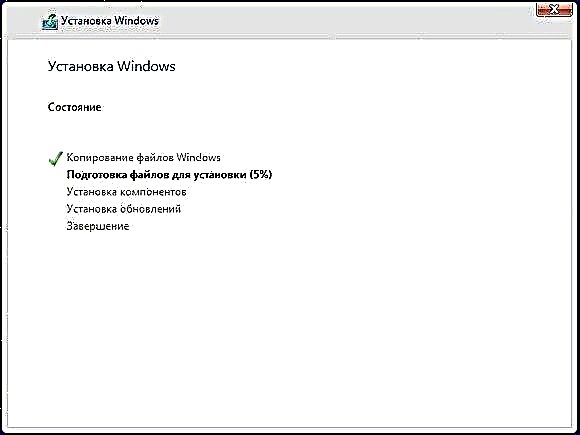
וואַרטן צו ינסטאַלירן Windows 10
ווידעא טוטאָריאַל: ווי צו ינסטאַלירן Windows 10 אויף SSD
ינסטאַלירן Windows 10 אויף אַ ססד איז ניט אַנדערש פון די זעלבע פּראָצעס מיט אַ HDD. רובֿ ימפּאָרטאַנטלי, טאָן ניט פאַרגעסן צו געבן אַטשי מאָדע אין די בייאָוס סעטטינגס. נאָך ינסטאָלינג די סיסטעם איר זאָל נישט קאַנפיגיער דעם דיסק, די סיסטעם וועט טאָן דאָס פֿאַר איר.